ESXi8.0+超微IPMI工具上新了,附命令行调风扇相关操作
问题描述
超微x10sdv主板,装了ESXi,结果找了一圈,没有发现直接能用的IPMI。正好这两天风扇太吵,想着要改一下风扇的配置。又找了一圈,正巧有结果了,记录下来。
要注意,超微的主板IPMI工具,需要在主板上的主系统中运行——也就是说,如果安装的是ESXi+虚拟机,那么IPMI工具,不能在虚拟机中运行,必须要找对应的ESXi平台版本。
最开始尝试了几个IPMI工具,上传到ESXi8.0,安装执行的时候,都报错了,大意是说安装包里没有8.0所需校验文件,不允许安装。于是有了这篇文章。
问题解决经过
方法1、使用FreeDOS系统临时引导,然后执行IPMICFG命令
在没有合适的ESXi版本的时候,我们可以通过U盘临时安装FreeDOS、然后主板启动时引导至这个临时的FreeDOS,然后执行DOS环境下的IPMICFG命令。
参考这篇文档:https://zhuanlan.zhihu.com/p/597490170
步骤1、访问freedos.org,下载FreeDOS镜像(建议使用FullUSB版本的镜像,我最开始试着使用LiveCD版、启动不成功),
步骤2、用Rufus将镜像烧录至U盘,
步骤3、将IPMI DOS版工具拷贝到这个U盘根目录,
步骤4、重启机器、在BIOS中引导使用U盘启动。
注意:用U盘引导Free DOS的时候,会有一个提示画面,问是否要将FreeDOS安装到本地磁盘、这样会破坏原有系统。 这个提示页面需要选择 “No, Return to DOS”!!! 登录进去
步骤5、进入IPMI DOS目录,运行ipmicfg.exe命令:
命令说明:
①、查看风扇模式:
ipmicfg -fan
或者 ipmicfg -raw 0x30 0x45 0x00
②、初始化风扇(将风扇模式置为“全速”):
ipmicfg -fan 1
或者 ipmicfg -raw 0x30 0x45 0x01 0x01
③、调节风扇转速:
需要用到 ipmicfg -raw,命令格式如下:
ipmicfg -raw 0x30 0x70 0x66 0x01 0x
其中 ipmicfg -raw 0x30 0x70 0x66 0x01 是固定的,表示要调整风扇转速
0x
0x
可惜我的主板,CPU风扇(FAN2)是一个3pin的,只能测速、不能调速——即使使用了猫扇赠送的2根减速(LowNoise)线,看起来风扇声音小了些,但是仍有3700转、声音也有点儿。
而且IPMI的传感器只给出了FAN1~3,所以我目前只安装3组风扇(FAN1给了机箱背后的2把猫扇,没有调速之前,猫扇的有时候会有节奏地调节风俗,从800转到3000转不等,声音就时有时无,这也是本次调速的起因;FAN2给了藏在前面板内的利民进风风扇、顺便对着硬盘吹),FAN4空起。所以我这次只调了zone0的风扇速度,为了省事,调整为了0x20(大约32%): ipmicfg -raw 0x30 0x70 0x66 0x01 0x00 0x20
顺带记录一下知识点:很多4pin可调速(PWM)风扇,会附送一根Y型一分二线,主线那一段连接主板的4pin风扇接头,分叉出来的两根,有一根是完整的4pin、另一根只有1、2、4三个pin,这一Y型线的两头,可以接一对风扇。之所以有一个只有3pin,是因为这一对风扇,只需要从其中一个风扇中读取转速(测速)即可,否则如果两个风扇都上报转速,容易导致数据混乱,所以就只保留了其中一个风扇的第3pin(用于测速),两个风扇都有第4pin(用于调速)。
调完后:
FAN1猫扇大概1000转,FAN3利民600转。 ———————— 打脸的在最后。
参考:
https://zhuanlan.zhihu.com/p/393409078
官方版本的IPMI工具更新了——支持6.x、7.x,其中7.x版本可以用于ESXi 8.0
链接:https://www.supermicro.org.cn/zh_cn/solutions/management-software/ipmi-utilities
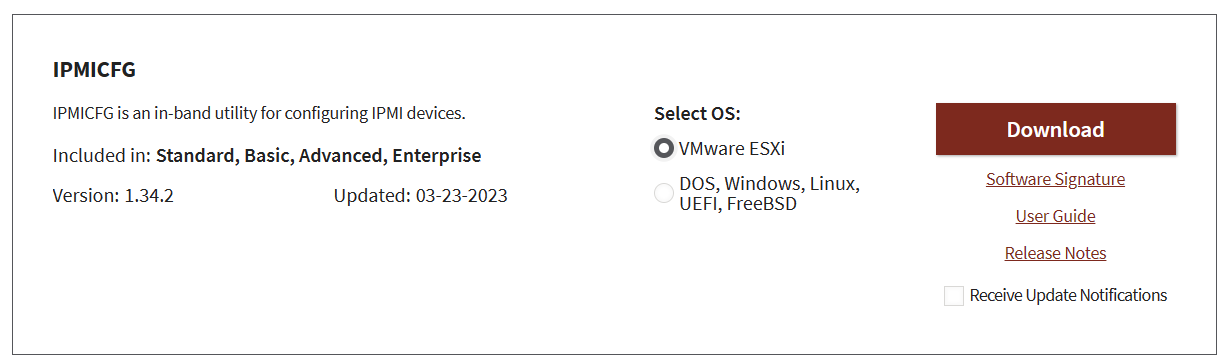
步骤1、下载IPIM for ESXi,压缩包里有这些内容:

步骤2、将压缩包中的 IPMICFG_1.34.2_build.230224_ESXi_7x.vib 文件解压出来、上传到ESXi后台:比如先上传到 /vmfs/volumes/datastore1/目录,
步骤3、将IPMICFG_1.34.2_build.230224_ESXi_7x.vib从/vmfs/volumes/datastore1/目录转移至 ~ 目录:——是因为以前有些安装包在安装的时候会报目录不存在的错。而且在IPMI用户手册中的安装说明,也使用了 ~/ 这个目录来安装,为避免踩坑,建议还是把vib文件放到~ 目录来安装
mv /vmfs/volumes/datastore1/IPMICFG_1.34.2_build.230224_ESXi_7x.vib ~/
步骤4、安装这个vib,注意使用 --no-sig-check 选项
esxcli software vib install -v ~/IPMICFG_1.34.2_build.230224_ESXi_7x.vib --no-sig-check
安装成功:

使用的时候,这样敲命令:
①、查看风扇模式:
/opt/supermicro/ipmicfg/IPMICFG.esxi -fan
或者:
/opt/supermicro/ipmicfg/IPMICFG.esxi -raw 0x30 0x45 0x00
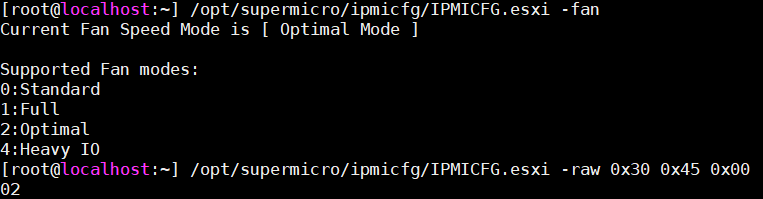
打脸的结果在这里——调了个寂寞:
刚调完转速没2分钟,FAN1又开始了3000转、FAN3也到了2000转。感觉好失败的调整。
最后,只好把风扇模式从全速(1)改为优化(2)——这个在IPMI界面上就可以调整,根本无需命令行。


